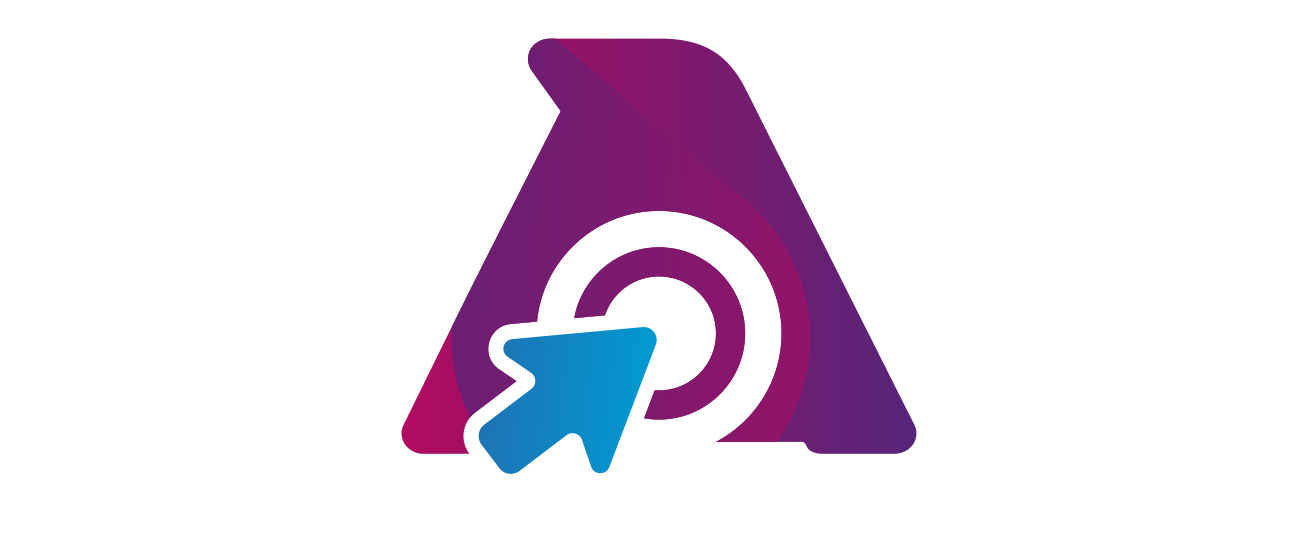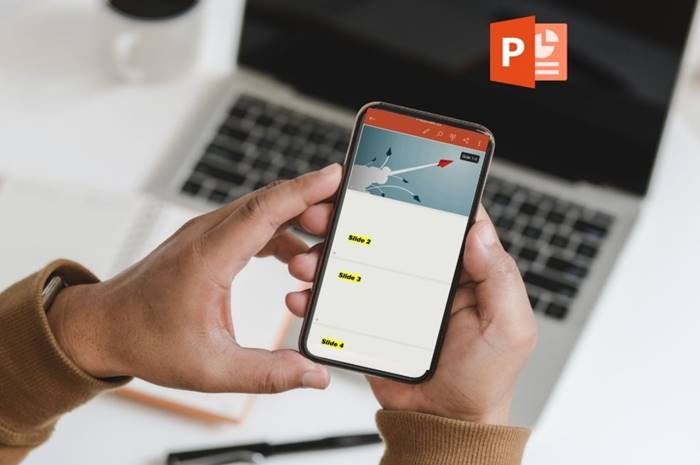ERUDISI.com – Powerpoint adalah salah satu alat yang digunakan untuk mempersingkat proses presentasi. PowerPoint tidak hanya dapat dilakukan melalui komputer, tetapi juga melalui ponsel Android. Lantas bagaimana cara membuat PPT di HP yang menarik?
Bagaimana Cara Membuat PPT di HP yang Menarik Terbaru 2023?
Ingat, tidak banyak orang yang tahu bagaimana cara membuat PPT di HP yang menarik? Kebanyakan orang lebih terbiasa menggunakannya di PC, yang dianggap efektif karena lebih mudah diatur.
Agar Presentasi Maksimal, Cara Membuat PPT di HP yang Menarik
WPS Office adalah aplikasi yang menawarkan banyak template untuk membantu membuat dokumen pengolah kata, spreadsheet, dan presentasi dalam waktu singkat.
Tentunya ada beberapa fitur menarik yang sangat berguna untuk menunjang presentasi dan cara membuat PPT di HP yang menarik ini.
Cara membuat powerpoint di hp android
Sama seperti membuat PowerPoint di PC, Android juga membutuhkan aplikasi tambahan untuk membuat PowerPoint.
Jika kamu menggunakan laptop, perangkat lunak yang digunakan adalah Microsoft PowerPoint, sedangkan aplikasi PowerPoint di Android adalah WPS Office.
Jadi bagaimana cara membuat PPT di HP yang menarik? Berikut penjelasan lengkapnya:
1. Langkah pertama, download aplikasi WPS Office di Google Play Store.
2. Jika sudah terpasang, buka aplikasi WPS Office dan pilih ikon plus (+).
3. Pilih menu “Presentasi” untuk membuat dokumen PowerPoint.
4. Kemudian pilih tkamu plus untuk memilih template PowerPoint.
5. Sebuah dokumen kosong baru akan ditampilkan dan siap untuk dibuat.
6. Ketuk dua kali di ruang yang disediakan untuk menambahkan judul dan subjudul untuk tayangan slide.
7. Untuk mempercantik PowerPoint, gunakan berbagai font dan warna. Ubah model penulisan melalui alat yang telah disediakan.
8. Selain mengubah gaya font, kamu juga dapat menyisipkan gambar, mengubah ketebalan, menggarisbawahi teks, dll. Membuat presentasi PowerPoint sesuai selera dan kebutuhan kamu.
9. Setelah mengerjakan tayangan slide pertama, lanjutkan membuat slide baru dengan mengklik ikon slide (+) di sebelah kanan.
10. Jika PowerPoint sudah dibuat, periksa kembali dari awal untuk memastikan tidak ada dokumen yang salah atau hilang.
11. Jika dirasa sudah cukup, klik menu “Simpan” untuk menyimpannya.
Akhir Kata
Cara membuat PPT di HP yang menarik cenderung lebih mudah dan tidak memakan banyak waktu. Selain itu fitur yang disediakan juga beragam, sehingga kamu dapat membuat PPT untuk presentasi yang lebih menarik.
Selalu ikuti terus artikel–artikel menarik lainnya di Erudisi. Tambah ilmu dan pengetahuan sekarang lebih cepat dan mudah.